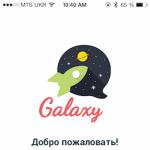Fernzugriff auf das Telefon des Kindes. So funktioniert die Fernbedienung eines Android-Smartphones
Moderne Benutzer besitzt mehr als ein Multimediagerät. In den meisten Fällen handelt es sich neben einem Computer um ein Telefon oder Tablet. Manchmal möchten Sie sich einfach nicht von einem bequemen Sofa aus an den Computer setzen, um Aufgaben auszuführen. Oder es werden Dateien von einem Heim-PC benötigt, aber es gibt keine Möglichkeit, darauf zuzugreifen. In solchen Momenten hilft die Funktion "Remote Access". Da Android nach wie vor das gängigste Betriebssystem für mobile Geräte ist, werden wir es in Betracht ziehen.
Die Fernzugriffsfunktion ist auch auf Android vorhanden
Für die Fernsteuerung Ihres Tablets, Telefons oder Computers müssen Sie:
- Multimediagerät mit Operationssaal Android-System.
- Stationärer PC oder Laptop.
- Nicht viel Zeit.
Zunächst sollten Sie die Ziele der nachfolgenden Aktionen festlegen. Nachdem Sie dieses Material gelesen haben, können Sie Ihr Android-Gerät von einem Computer aus fernsteuern und umgekehrt Ihren PC von einem Tablet oder Smartphone aus steuern. Auch alltägliche Aufgaben wie das Auffinden eines verlorenen Telefons, das Kopieren von Dokumenten oder Ordnern dorthin und von ihm, das Arbeiten mit Anrufen und SMS werden eine neue Ebene erreichen.
Schritt 1 - Google helfen
Verschaffen Sie sich zunächst Zugang zum "Play Market" - einem Online-Shop für Android-Anwendungen. Dazu müssen Sie ein Google-Konto erstellen oder ein vorhandenes verwenden. Sie müssen nur ein einfaches Registrierungsverfahren auf der Website durchlaufen - und Sie sind fertig.
Versuchen wir vorerst, auf Programme von Drittanbietern zu verzichten und die Fähigkeiten des Android-Betriebssystems direkt zu nutzen. Aktivieren Sie dazu im Bereich "Standort" die Geräteerkennung (Checkboxen neben "Suche in Google" und " Drahtlose Netzwerke"). Gehen Sie jetzt auf die Store-Website Google-Anwendungen spiele unter deinem Avatar, in den Einstellungen (Getriebebild) siehst du den Punkt "Android Remote Control". Klicken Sie darauf und genießen Sie!

Diese Möglichkeit, von einem Computer aus auf ein Smartphone zuzugreifen, beeindruckt nicht durch ihre Funktionalität. Sie können Ihr Telefon piepsen lassen, alle darauf gespeicherten Daten löschen oder die ungefähre Position auf einer Karte anzeigen.
Schritt 2 - Software von Drittanbietern auswählen
Universelle Programme
Die beliebteste Lösung ist Teamviewer.

Zu den Funktionen dieses Programms gehört vor allem die Cross-Plattform. Egal ob Linux, Windows oder Macintosh - alles funktioniert gleich, nämlich perfekt! Um zu arbeiten, benötigen Sie auf allen Geräten und im Internet gleichnamige Anwendungen. Einfache Registrierung, Stabilität, Geschwindigkeit und kostenlose Verteilung sind zu den Hauptmerkmalen dieses Programms geworden. Jedes Gerät erhält eine Nummer und ein Passwort, durch dessen Eingabe Sie sich verbinden können. Der Spielraum ist praktisch unbegrenzt – Sie können alles auf einem Tablet wie auf einem PC machen und umgekehrt.
Fernbedienung eines Android-Geräts vom Computer
Die funktionalste Lösung ist AirDroid.
Dies liegt daran, dass es kostenlos, einfach und funktional ist. Beim ersten Start werden Sie aufgefordert, sich zu registrieren. Dies ist besser, um die Funktionalität des Programms nicht einzuschränken. In jedem Fall wird das Hauptfenster mit zwei Adressen und einem QR-Code angezeigt.
Wenn das Android-Gerät und der Computer identisch sind WLAN-Netzwerke, können Sie zur zweiten Adresse gehen (einfach in den PC-Browser kopieren) und auf Ihr Smartphone oder Tablet zugreifen. Oder scannen Sie mit der Kamera den Code direkt vom PC-Bildschirm - und Sie erhalten das gleiche Ergebnis. Sie werden zur Systemsteuerung des Android-Geräts weitergeleitet.

Wenn Ihr Mobilgerät nicht mit demselben Wi-Fi-Netzwerk verbunden ist (besonders praktisch, wenn es sich überhaupt nicht in der Nähe befindet), folgen Sie dem ersten Link im Programm - web.airdroid.com. Hier sind der kürzlich erstellte Benutzername und das Passwort hilfreich. Durch solche einfachen Manipulationen erhalten Sie die Fernbedienung Ihres Android-Geräts, wo immer es sich befindet.
Mit diesem Programm können Sie auf Ihrem Computer:
- Arbeiten Sie mit Anrufen und Adressbuch.
- und MMS-Nachrichten.
- Installieren Sie Anwendungen aus dem Telefonspeicher oder PC.
- Übertragen Sie Dateien und Ordner zwischen Geräten (in beide Richtungen).
- Verwenden Sie Ihr Smartphone als Webcam.
Wie oben erwähnt, ist das Programm völlig kostenlos, hat jedoch einige Einschränkungen. Wenn beispielsweise eine Verbindung außerhalb eines WLANs besteht, ist die Netzwerkdatenübertragung auf einhundert Megabyte beschränkt, und auch die Standortbestimmung und die Kameraaktivierung sind nicht verfügbar. Wie so oft hilft Ihnen die kostenpflichtige Version, die Einschränkungen zu umgehen - nur 2 USD pro Monat oder 20 USD pro Jahr. Angesichts der beeindruckenden Liste der Vorteile, Funktionalität und benutzerfreundlichen Oberfläche können wir sagen, dass diese Software ihr Geld wert ist.

Eine interessante Lösung für Konservative und Benutzer, die Angst haben, in der Benutzeroberfläche verwirrt zu werden. Sie erhalten einfach Ihren Android-Bildschirm auf Ihrem Computer-Desktop. Sie können dieselben Aktionen ausführen, die auf einem mobilen Gerät verfügbar sind, indem Sie einen VNC-Server erstellen. Ein "must have"-Programm zum Kopieren von Kontakten oder SMS. Das Arbeiten mit personenbezogenen Daten erfordert eine Authentifizierung.

Ein einfaches Programm, das in Ihrem Browser einen virtuellen Desktop eines Android-Geräts erstellt. Geeignet zum Übertragen von Dateien zwischen Geräten, zum Hören von Musik und Videos. Hat eine etwas verwirrende Benutzeroberfläche.
Fernsteuerung eines Computers von einem Android-Gerät

Eine interessante Anwendung, die Ihren PC-Desktop vollständig emuliert. Hat viele Einstellungen und eine schöne Oberfläche. Tut Fernzugriff Android-Gerät zum Computer schnell und angenehm. Zu den Nachteilen zählen eine spürbare Verlangsamung auf schwachen Geräten und das Fehlen jeglicher Tools zum Arbeiten mit der Bildschirmauflösung.

Eine Anwendung, mit der Sie auf dem Android-Bildschirm absolut alles tun können, was Sie auf Ihrem Computer tun können. Eine ausgezeichnete Anwendung, die schnell funktioniert und flexible Einstellungen ermöglichen Ihnen ein Arbeiten mit maximalem Komfort. Es gibt nur zwei Nachteile: Der Preis beträgt 7 US-Dollar und die fehlende Russifizierung. Wenn Sie Englisch können, dann kaufen Sie gerne - das Produkt ist sein Geld wert.
LogMeIn ist das Beste unter Gleichen

Repliziert die Funktionalität von Splashtop 2 - Remote Desktop und ist kostenlos. Russische Sprache ist ebenfalls verfügbar. In der kostenpflichtigen Version gibt es nur eine Möglichkeit in HD, aber wenn man solche Exzesse nicht braucht, dann gibt es einfach keine Mängel.
Was sollten Sie also wählen?
In Auswahl Software, zuallererst müssen Sie auf Ihren Bedürfnissen aufbauen. Entscheiden Sie, was Sie brauchen und installieren Sie Anwendungen, die Ihre Wünsche erfüllen. Die Einstellung zu jedem Programm ist sehr individuell, und was einem gefällt, kann für einen anderen Benutzer inakzeptabel sein. Probieren Sie einfach alle Möglichkeiten aus – und lassen Sie das Produkt, das Ihnen die Fernbedienung Ihres Android-Geräts so komfortabel und produktiv wie möglich macht.
Auf Android kann aus der Ferne zugegriffen werden verschiedene Wege... Die Wahl der Methode hängt sowohl von den anfänglichen Fähigkeiten des Benutzers als auch von persönlichen Vorlieben ab. Aber das Interessanteste hier ist, dass es möglich ist, Android von einem Computer aus zu verbinden und zu steuern und umgekehrt.
Interaktionsmöglichkeiten
Die Interaktion zwischen Android und Computer lässt sich grob in zwei Optionen einteilen:
- Verbinden von Android mit einem Computer und Fernbedienung PC über Android-Gerät;
- Verbinden Sie Ihren Computer mit Android und steuern Sie Ihr Telefon / Tablet von Ihrem Laptop aus.
Wir werden uns nun beide Phasen ansehen.
Fernzugriff auf einen Computer
Diese Phase kann auch in zwei Teile unterteilt werden:
- Vorbereitung von Arbeitsgeräten;
- Verbindung und Interaktion .
Geräte vorbereiten
Das erste, was Sie bei der Vorbereitung tun müssen, ist das Herunterladen und Installieren zusätzlicher Software auf Ihrem Computer und Ihrem mobilen Gerät. Ohne sie ist es unmöglich, von Android aus auf den Computer zuzugreifen.
Kann verwendet werden kostenlose App für Smartphones namens Splashtop. mobile Version wird von GooglePlay heruntergeladen und die PC-Version kann von der offiziellen Website heruntergeladen werden.
Nachdem Sie die Anwendung auf beiden Geräten installiert haben, müssen Sie sie starten und Ihr Konto erstellen. Das geht ganz einfach - einfach die Adresse eingeben Email und erstellen Sie ein komplexes, sicheres Passwort. Danach müssen Sie sich bei jedem der Geräte unter Ihrem Konto anmelden. Damit ist die Vorbereitungsphase abgeschlossen.
Verbindung und Interaktion
Der Anschluss und die Fernbedienung des Android-PCs erfolgt wie folgt. Nach dem Start von Splashtop und der Autorisierung auf Android erscheint ein Symbol Ihres PCs mit seinem Namen auf dem Tablet-Bildschirm.
Wenn Sie mehrere Computer haben und auf allen die erforderliche Software installiert ist, dann auf Startbildschirm Splashtop zeigt mehrere Computer an. Um Fernzugriff auf einen Computer zu haben, muss der Computer unbedingt eingeschaltet sein. Außerdem benötigen Sie eine Internetverbindung.
Zur Steuerung des Laptops bietet Splashtop Emulatoren einer Maus, einer Tastatur sowie aller notwendigen Funktionstasten für die volle Kontrolle.
In den Einstellungen des auf dem Computer ausgeführten Programms können Sie das Kontrollkästchen "Aktivieren" aktivieren automatischer Start". Auf diese Weise kann Splashtop jedes Mal gestartet werden, wenn Sie Ihren Computer einschalten, und ist somit für sichtbar Remote-Gerät... Außerdem können Sie in den Einstellungen festlegen, wo der Ton ausgegeben wird.
Um die Verbindungssitzung zu beenden, drücken Sie einfach den "Zurück"-Pfeil auf Ihrem Telefon. Gleichzeitig ist es wichtig zu wissen, dass Sie den Computer mit dem beschriebenen Programm nicht einschalten und sogar aus dem Schlafmodus aufwecken können.
Wir werden nun zum nächsten Teil übergehen, in dem wir uns ansehen, wie Sie Android fernsteuern können.
Computersteuerung über Android: Video
Remote-Verbindung zu Android
Hier gibt es zwei Möglichkeiten:
- Verwendung integrierter Google-Tools;
- mit Software von Drittanbietern.
Mit integrierten Werkzeugen
Mit dieser Methode können Sie beschränkter Zugang zum Gerät. Meistens ist es für Telefone oder Smartphones anwendbar, kann aber auch mit Tablets verwendet werden.
Von den Funktionen, die dem Benutzer auf diese Weise zur Verfügung stehen, ist es möglich, den Standort des Telefons zu verfolgen, es anzurufen und den Zugriff darauf zu sperren.
Sie können auch die Remote-Datenrücksetzung konfigurieren. Damit diese Funktionen zur Verfügung stehen, müssen Sie über ein Google-Konto verfügen sowie bestimmte Einstellungen im Smartphone selbst vornehmen.
- Gehen Sie dazu in das Menü "Anwendungen" und suchen Sie nach "Google-Einstellungen".
- Wählen Sie in diesem Menü "Sicherheit".
- Als nächstes finden wir den Punkt "Remote-Gerätesuche" und setzen ein Häkchen. Unten ist der Artikel " Fernbedienungssperre und setzen Sie die Einstellungen zurück." Wenn diese Funktion benötigt wird, aktivieren Sie auch das Kontrollkästchen.
- Du musst auch ins Menü gehen Allgemeine Einstellungen Telefon und suchen Sie im Abschnitt "Persönlich" den Punkt "Locate".
- Hier müssen Sie die Kästchen "Google Location Service" und "Google Location and Search" aktivieren.
- Danach starten wir den Internetbrowser auf dem Computer und gehen zu die Anschrift.
- Zuerst müssen Sie sich mit Ihrem Google-Konto anmelden, und dann wird eine Seite geöffnet, die eine Karte mit dem Standort Ihres Geräts mit einer Genauigkeit von mehreren Dutzend Metern, den verfügbaren Funktionen zum Anrufen Ihres Telefons und zum Sperren / Zurücksetzen anzeigt Daten.
Verbindung mit Software von Drittanbietern
Unter der Vielzahl von Programmen, die für den Fernzugriff auf einen Arbeitsplatz entwickelt wurden Android-Tabelle, kann das AirDroid-Programm beachtet werden. Das Programm ist kostenlos und hat eine sehr einfache und intuitive Benutzeroberfläche.
Das erste, was Sie tun müssen, um ein Android-Gerät fernzusteuern, besteht darin, diese Anwendung herunterzuladen und auf Ihrem Gerät zu installieren. Starten Sie danach einfach und geben Sie die Adresse ein, die auf dem Anwendungsbildschirm angezeigt wird in Adressleiste Browser auf Ihrem Computer.
In diesem Fall bietet das Programm zwei Adressen, also zwei Verbindungsoptionen. Die erste - die oberste - Adresse ermöglicht Ihnen die Steuerung des Telefons von globales Netzwerk, erfordert jedoch eine Registrierung im Programm. Der zweite - der untere - ist eine Verbindung nur durch lokales Netzwerk erfordert aber keine Anmeldung.
Interessant ist, dass Sie sich nicht nur von einem Computer, sondern auch von demselben Tablet oder Smartphone über einen Browser mit dem Gerät verbinden können.
Nach der Bestätigung, die sowohl auf dem Computer als auch auf dem Gerät gedrückt werden muss, öffnet sich die Startseite des Programms im Browser, auf der Sie tatsächlich interagieren können.
Es zeigt Verknüpfungen zu den Hauptanwendungen, Symbole für die Netzwerksignalstärke und Akkuladung sowie Systeminformationen zum Gerät an.
Verwenden der App
In diesem Programm stehen dem Benutzer viele verschiedene Funktionen zur Verfügung. Sie können beispielsweise Anrufe tätigen, SMS-Nachrichten senden.
Sie können Kontakte bearbeiten - löschen oder hinzufügen; Sie können auf Ihrem Tablet oder Smartphone enthaltene Fotos oder Videos anzeigen; Sie können auch einen Screenshot des Bildschirms machen, aber für den Zugriff auf diese Funktion müssen auf Ihrem Gerät Root-Rechte erworben werden.
Sie können die Kamera starten und als Außenüberwachungsgerät verwenden.
Unter anderem sticht die Toolbox heraus. Es ist ein Tool, das als Dateimanager für Ihr Tablet oder Smartphone verwendet werden kann. Das heißt, es kann verwendet werden, um Dateien sowohl vom Computer auf das Gerät als auch umgekehrt zu kopieren.
Fernbedienung Android Tablet oder ein Smartphone mit dem gleichen Betriebssystem, sowie die umgekehrte Steuerung eines PCs über ein mobiles Gerät - einfache und bequeme Interaktionsmöglichkeiten, die Zeit und Ressourcen für die Lösung verschiedener Aufgaben sparen.
Steuerung eines Android-Smartphones von einem Computer aus: Video
Die Fernsteuerungsfunktionalität ist in allen Computerbetriebssystemen vorhanden. Sie sind auch auf mobilen Geräten mit dem Betriebssystem Android vorhanden. Sie werden sowohl von Gadget-Entwicklern als auch von Anwendungsentwicklern implementiert. Wie erfolgt die Android-Fernbedienung von einem Computer aus und was wird dafür benötigt? Versuchen wir, die Feinheiten des Remote-Zugriffs anhand unserer Überprüfung zu verstehen.
In diesem Artikel werden wir uns drei Anwendungen ansehen:
- Teamviewer - komfortable Software zum Steuern eines Computers von Android und umgekehrt;
- AirDroid - Steuern Sie Android-Geräte von einem Computer aus;
- Tablet Remote - Steuern Sie ein Android-Gerät von einem anderen aus.
Schauen wir uns an, wie diese Apps funktionieren und was es braucht, um einzelne Geräte erfolgreich zu koppeln.
Steuerung Ihres Android-Telefons von Ihrem Computer aus
Teamviewer ist nicht nur eine eigenständige Anwendung zur Fernsteuerung von Geräten, sondern eine ganze Reihe von Programmen für verschiedene Zwecke. Mit Hilfe einer regulären Desktop-Anwendung können wir ganz einfach einen Computer von einem anderen Computer aus steuern. Diese Aufgabe bewältigt diese Software mit Bravour und wird von Millionen Nutzern weltweit geliebt – nicht nur komfortabel, sondern auch kostenlos.
Wie ist die Verwaltung Android Telefon von einem Computer über Teamviewer? Dazu müssen Sie die Anwendung auf dem Computer und auf dem Telefon / Tablet selbst installieren. Und nicht Teamviewer, sondern Teamviewer QuickSupport wird ans Telefon gestellt. Was ist der Unterschied zwischen diesen Apps?
- Teamviewer wird verwendet, um eine Verbindung zu Computern herzustellen, damit diese von einem Telefon / Tablet aus gesteuert werden können;
- Teamviewer QuickSupport dient als Client für die Verbindung von einem Computer / Tablet, um das Telefon / Tablet selbst zu steuern.
Um mit der Verwaltung von Android zu beginnen, müssen Sie Teamviewer QuickSupport darauf starten, die ID vom Bildschirm lesen und eine 9-stellige Nummer in die Anwendung auf Ihrem Computer eingeben. Als nächstes setzen Sie auf dem PC eine Checkbox „Fernsteuerung“, klicken auf die Schaltfläche „Mit Partner verbinden“ und warten auf die Reaktion des Android-Geräts. Es wird um Erlaubnis gefragt - wir erlauben es und warten, bis die Verbindung hergestellt ist. Danach erscheint auf dem Computerbildschirm ein Bild des Anzeigeinhalts Ihres Smartphones oder Tablets.
Jetzt können wir mit Desktops arbeiten, indem wir sie mit der Maus bewegen, Verknüpfungen verschieben, durch die Einstellungen klettern und alle anderen Operationen ausführen - alles geschieht auf die gleiche Weise wie auf dem Display selbst. Auf der Registerkarte "Toolbar" können wir Informationen über das Gerät abrufen. Außerdem hat unser Arsenal Zugriff auf die Deinstallation von Anwendungen, auf die Funktion zum Aufnehmen von Screenshots sowie auf die Liste der Wi-Fi-Netzwerke. Alle anderen Operationen werden direkt auf dem gesendeten Screenshot ausgeführt.
Wenn Sie Ihr Android-Gerät mit der App nicht steuern können (nur Bildschirmfreigabe funktioniert), versuchen Sie, die Teamviewer QuickSupport-Version speziell für Ihr Gerät zu installieren. Zum Beispiel in Spiel Markt es gibt separate Apps für ZTE, Samsung, LG und viele andere Geräte.
AirDroid-Steuerung
Der AirDroid-Komplex umfasst eine Webschnittstelle zur Steuerung von Smartphones und Tablets über einen Computerbildschirm sowie eine Client-Anwendung für Android-Geräte. Es gibt zwei Kontrollmethoden:
- Über verschiedene Netzwerke - in diesem Fall erfolgt der Zugriff über das registrierte Konto;
- Über ein Wi-Fi-Netzwerk - die Autorisierung erfolgt über einen QR-Code, der über die Client-Anwendung fotografiert werden muss.
Wir werden versuchen, mit der zweiten Methode umzugehen, da sie einfacher ist. Die Steuerung von Android von einem Computer aus über AirDroid ist wie folgt - wir verbinden beide Geräte mit demselben Netzwerk, starten den Android-Client und gehen auf dem Computer auf die AirDroid-Website. In der Client-Anwendung klicken wir auf das QR-Code-Symbol und machen ein Foto des Codes vom Computerbildschirm, klicken auf „Anmelden“ und gelangen in die angenehme Weboberfläche des Systems, wo wir einige Funktionen von Android-Geräten steuern können.
Mit AirDroid können Sie Anruflisten anzeigen, mit Kontakten arbeiten, Bilder aus der Galerie anzeigen, Bilder auf Ihr Telefon / Tablet hochladen, Videos ansehen, Anwendungen deinstallieren und installieren, mit Klingeltönen arbeiten, per SMS kommunizieren, mit Dateien und Musik arbeiten. Die Verwaltung erfolgt über eine spezielle Schnittstelle, die sich in einem Browser öffnet - sie erinnert ein wenig an einen Computer-Desktop.
Bitte beachten Sie, dass es in AirDroid keine Möglichkeit gibt, die Tablet- / Smartphone-Schnittstelle zu sehen, es gibt keine direkte Kontrolle über diese Schnittstelle. Dabei erfolgt kein direkter Start von Anwendungen. Wenn Sie mit dieser Steuerung Ihres Android-Geräts von einem Computer aus nicht zufrieden sind, werfen Sie einen Blick auf die TeamViewer-Anwendungssuite.
Um auf ein Gerät zuzugreifen, das über ein anderes Netzwerk mit dem Internet verbunden ist, führen Sie eine einfache Registrierung durch. Denken Sie daran, dass diese Verbindungsmethode den Zugriff auf das Innere Ihres Geräts etwas verlangsamt - der Datenaustausch in einem Wi-Fi-Netzwerk ist viel schneller.
Android-Steuerung von Android
Die Fernbedienung von Android von Android aus ist schwierig, da es dafür fast keine geeigneten Anwendungen gibt. Teamviewer funktioniert hier nicht und unterbricht die Verbindung. Sie können es mit AirDroid versuchen, aber richtige Arbeit seine Weboberfläche ist nicht in allen möglich mobile Browser... Was ist zu tun? Der Ausweg aus der Situation ist zu benutzen einfache Anwendung Tablet-Fernbedienung... Aber das ist nicht gerade das Management, auf das wir zählen.
Die Sache ist, dass die Anwendung eine Art Fernbedienung ist. Fernbedienung... In horizontaler Position dient es als Gamepad und in vertikaler Position als Multimedia-Konsole, mit der Sie die Tracks in den Playern wechseln und andere Aktionen ausführen können. Ein solches Bundle ist optimal für die bequeme Steuerung eines an den Fernseher angeschlossenen Multimedia-Players.
Auch im Play Market gibt es einige andere Anwendungen zur Steuerung von Android über Android. Versuchen Sie, sie zu testen und die beste zu finden.
Fernsteuerung eines Computers von Android
Wie wird ein Computer von Android ferngesteuert? In diesem Fall empfehlen wir die Verwendung der oben genannten TeamViewer-Programm... Wir installieren es auf einem Computer und auf einem Smartphone / Tablet, starten es. In der Desktop-Version der Anwendung sehen Sie den Punkt "Kontrolle zulassen", wo die ID und das Passwort angezeigt werden... Diese Daten werden für die Eingabe benötigt. Wir führen folgende Aktionen durch:
- Starten Sie TeamViewer auf Ihrem Telefon / Tablet;
- Geben Sie die ID ein und warten Sie, bis die Verbindung aufgebaut ist;
- Geben Sie das Passwort in das sich öffnende Feld ein.
Nach einigen Sekunden erscheint ein Desktop-Bild auf dem Bildschirm Ihres Android-Geräts. Jetzt können Sie mit Ihrem Smartphone / Tablet alle erforderlichen Aktionen auf dem Remote-Computer ausführen.
Bitte beachten Sie, dass die Verbindung unterbrochen wird, wenn Sie Ihren Computer neu starten müssen. Sie können nach einigen Minuten versuchen, die Verbindung erneut herzustellen, wenn der PC neu gestartet wird.
Moderne Mobilgeräte und persönliche Computer fernsteuerbar dank stabile Internetverbindung... So können Sie mit einem Smartphone Ihren PC einrichten, Musik auf Ihrem Tablet einschalten, Fotos anzeigen usw. Schauen wir uns die Fernbedienungsfunktion von Android genauer an.
Es gibt viele Programme, die die Steuerung eines Geräts mit einem anderen ermöglichen. Im aktuellen Material konzentrieren wir uns auf die beliebteste Software mit breitem Funktionsumfang und nützlichen Fähigkeiten.
Fernsteuerung von Android von einem Computer über Google
An erster Stelle auf der Liste steht ein Google-Dienst namens Find My Device. Es ist als Notfallgerät eingestuft und ist praktisch, falls Ihr Smartphone verloren geht oder gestohlen wird. Der Dienst wird über einen beliebigen Browser unter der Adresse eingegeben: https://www.google.com/android/devicemanager... Auf der Startseite Sie müssen ein Passwort von eingeben.
Es ist wichtig zu wissen
Das Konto muss mit dem Konto identisch sein, das mit dem Telefon oder Tablet verbunden ist.
Im Hauptfenster werden alle Geräte angezeigt, die mit dem aktuellen Profil verknüpft sind, daher Wählen Sie diejenige aus, die Sie steuern möchten. Als nächstes werden Informationen über den Zeitpunkt der letzten Anmeldung im Netzwerk, den Ladezustand des Akkus und die Internetverbindung angezeigt. Unten sehen Sie ein Bedienfeld, mit dem Sie Folgendes tun können:

- Anruf. Das Telefon piept, auch wenn das Silent-Profil aktiv ist. Die Funktion ist nützlich, wenn Sie Ihr Smartphone verlieren.
- Block. Mit dieser Option können Sie den Zugriff auf das Gerät verweigern und jeglichen Text auf dem Bildschirm anzeigen, beispielsweise die Kontaktnummer des Besitzers.
- Löschen von Daten. Führt.
Auf der Karte wird unter anderem der aktuelle Standort des Geräts angezeigt.
beachten Sie
Die Durchführung aller oben genannten Aktionen ist nur bei aktiver Internetverbindung möglich.
Teamviewer
Die Software des gleichnamigen Unternehmens ermöglicht es Ihnen, Android oder Windows von einem anderen Android aus fernzusteuern. Um die Aufgabe abzuschließen Sie müssen die entsprechende Version des Programms oder der Anwendung herunterladen und auf beiden Geräten installieren. Da verschiedene Anschlussmöglichkeiten ihre eigenen Nuancen haben, werden wir jeden Fall gesondert betrachten.
Wie steuere ich Android über einen Computer?
Auf dem Telefon oder Tablet sollte die Anwendung "" und auf dem Computer der gleichnamige Client installiert sein. Das Pairing von Geräten erfolgt nach folgendem Szenario:



Der Vorgang ist abgeschlossen. Der Desktop des Smartphones wird nun auf dem Monitor angezeigt.
Wird nützlich sein
Mit Hilfe der Maus können Sie absolut alle Aktionen ausführen und das Gerät vollständig steuern.
Wie melde ich mich über Android bei Android an?
Bis vor kurzem fehlte die Funktion, ein Android-basiertes Telefon mit Hilfe eines anderen zu steuern. Dank der Bemühungen der Entwickler erhielten die Benutzer jedoch diese Möglichkeit. Es funktioniert fast identisch. Zur Verdeutlichung nehmen wir an, Sie möchten die Tablet-Steuerung über ein Smartphone einstellen. Der Einrichtungsprozess sieht wie folgt aus:
- Installieren Sie die Anwendung „TeamViewer“ auf dem Telefon.
- Installieren und starten Sie TeamViewer QuickSupport auf dem Tablet. Es gibt auch die TeamViewer Host-Anwendung, die das Koppeln von Geräten im selben lokalen Netzwerk ermöglicht.
- Geben Sie die erhaltene ID in das Smartphone ein und aktivieren Sie dann die Fernunterstützung auf dem Tablet. In einigen Fällen kann eine Meldung über die fehlende Unterstützung für die Bildschirmfreigabe angezeigt werden, wonach das System Sie auffordert, das Add-On zu installieren. Sie müssen dem Vorgang zustimmen und ihn ausführen und es dann erneut versuchen.
Der Verbindungsvorgang ist abgeschlossen. Der Unterschied in der Funktionalität besteht nur in dem Vorhandensein einer schwebenden Schaltfläche, die an eine beliebige Stelle auf dem Bildschirm verschoben werden kann. Es startet die Tastatur, öffnet Einstellungen und schließt Fenster. In den Parametern kann sich die Qualität des übertragenen Bildes ändern: Wenn die Internetverbindung gut ist, können Sie die Qualitätsoptimierung einstellen, wenn sie schlecht ist - die Geschwindigkeit.
Mit AirDroid können Sie Ihr Android-Telefon über einen Browser von Ihrem Computer aus steuern. Dazu sollten Sie:

Erst nach der Installation eines Add-Ons im Browser namens "AirMirrow" wird es möglich sein, die Telefonoberfläche vollständig anzuzeigen. Der Plugin-Link befindet sich unter Startseite Service. Dank der Funktion ist es möglich, in Echtzeit auf Nachrichten zu reagieren, die in Instant Messengern eingehen, die Parameter des Smartphones zu ändern und andere Aktionen durchzuführen.
Es ist eine Alternative zum vorherigen Dienst, der auch den Fernzugriff auf das Telefon ermöglicht. Um eine Verbindung einzurichten, gehen Sie folgendermaßen vor:

Die Grundeinrichtung ist abgeschlossen, auf die im Speicher befindlichen Dateien wird zugegriffen Mobilgerät und es wird möglich sein, Screenshots zu erstellen. Freie Version Mit der Software können Sie Ihr Telefon nur steuern, wenn. Um die Maschine fernzusteuern, müssen Sie ein Pro-Konto im Wert von 48 US-Dollar erwerben.
Die bereitgestellten Informationen helfen Ihnen zu verstehen, wie Sie von Android aus über das Internet auf Ihren Computer zugreifen oder Ihr Smartphone mit einem anderen Mobilgerät steuern. Um die Aufgabe erfolgreich abzuschließen, müssen Sie auf beiden eine spezielle Software installieren Betriebssystem... Derzeit bieten TeamViewer-Produkte die umfangreichste und völlig kostenlose Funktionalität.
Wenn unser Android-Gerät weit weg ist und wir keine Möglichkeit haben, es abzuholen, aber wir es wirklich brauchen, dann gibt es keine besonderen Probleme, wenn wir zuerst eine der Anwendungen für den Fernzugriff darauf installieren.
AirDroid- eine der besten und vielseitigsten Anwendungen für den Fernzugriff auf ein Smartphone oder Tablet unter Androidüber das Internet (play.google.com).
- Eine vollwertige Webanwendung, die über einen Browser läuft, sodass es egal ist, von welchem Computer Sie sich mit Ihrem Gadget verbinden – unter Windows, OS X, Chrome oder Linux.
- Durch die Einrichtung eines AirDroid-Kontos können Sie sowohl über . als auch auf Ihr Gerät zugreifen Heimnetzwerküber die direkte IP-Adresse oder über das Internet, indem Sie von Ihrem Konto aus auf web.airdroid.com gehen.
- AirDroid bietet direkten Zugriff auf alle auf dem Remote-Gerät gespeicherten Kontakte, den SMS-Verlauf, Screenshots, Dateien und alles andere. Alles kann eingesehen werden installierte Anwendungen und löschen Sie sie, schalten Sie die Kamera ein, machen Sie Bilder und steuern Sie den Blitz, öffnen Sie den Browser und zeigen Sie den Inhalt der Zwischenablage an, rufen Sie Daten über Speicher, Akku- und Netzwerknutzung ab und vieles mehr.
- Als Sicherheitsmaßnahme ist die Aufnahme von vordere Kamera; Wenn das Entsperrungskennwort auf dem Gerät selbst falsch eingegeben wird, wird außerdem ein Schnappschuss des Eindringlings erstellt.
Android verloren - ähnlich in der Funktionalität, aber viel einfacher in der Benutzeroberfläche und Konfiguration, eine kostenlose Anwendung zur Fernsteuerung eines Geräts mit Android (androidlost.com und play.google.com ( lange nicht aktualisiert))
- Die Anwendung wird ausschließlich dafür beworben, ein verlorenes Gerät zu finden: Sie können den Anruf, den Vibrationsalarm oder eine andere Methode zur Erkennung Ihres Smartphones aktivieren; eine SMS-Benachrichtigung an eine andere Nummer senden, falls die SIM-Karte im verlorenen Gerät ersetzt wird. Verwenden Sie schließlich den GPS-Empfänger Ihres Telefons, um Ihnen seine Koordinaten zu senden.
- Sie können auch eine automatische Aktivitätsprotokollierung einrichten, die getätigte und empfangene Anrufe, SMS-Nachrichten, Statusdaten, Karten und sogar aufgenommene Fotos aufzeichnet. Ein solches Protokoll wird automatisch an Ihre E-Mail-Adresse gesendet.
- Es ist auch möglich, an das Gerät zu senden Textnachricht, die laut vorgelesen werden, Rufumleitungen einrichten sowie vom Mikrofon und den eingebauten Kameras aufnehmen. Natürlich können Sie mit Android Lost auf alle Dateien zugreifen, die auf dem Remote-Computer gespeichert sind.
- Zur Nutzung von Android Lost ist eine Registrierung auf der offiziellen Website erforderlich, über die alle Einstellungen und Steuerung eines Smartphones oder Tablets vorgenommen werden.
Agastya- um per SMS auf das Gerät zuzugreifen (und nicht über die in einem Browser geöffnete Weboberfläche) (play.google.com).
- Agastya arbeitet mit allen Geräten unter Kontrolle Android-Version 2.2 und höher. Nach der Installation müssen Sie Ihre E-Mail-Adresse eingeben und einen vierstelligen PIN-Code für den Datenfernzugriff auswählen.
- Es gibt viele Möglichkeiten, Agastya zu verwenden. Sie sind zum Beispiel morgens zur Arbeit gegangen und haben Ihr Telefon zu Hause vergessen. Um Verwandte oder Nachbarn nicht zu stören und den Akku nicht zu verschwenden, können Sie ihm eine SMS-Nachricht senden, die den Anruf- und Vibrationsmotor ausschaltet. Natürlich können Sie den getrennten Anruf bei Bedarf durch Senden eines anderen Codes aktivieren.
- Andere Situation: Sie benötigen dringend eine Nummer aus dem Adressbuch des Gerätes, die nicht zur Hand ist. Es reicht aus, sich ein Telefon von jemandem zu leihen und eine SMS mit dem entsprechenden Befehl an Ihr Mobilteil zu senden - als Antwort erhalten Sie eine Nachricht mit der gewünschten Nummer. Agastya weiß auch, wie man Textnachrichten über die letzten fünf eingegangenen Anrufe und fünf SMS-Nachrichten sendet.
FTP-Server- um Fernzugriff auf das Gerät mit Android und über FTP zu erhalten. FTP-Server für Android gibt es viele, aber fast alle sind ausschließlich für den Zugriff auf Dateien und Ordner im Speicher eines Smartphones oder Tablets ausgelegt. FTPServer macht ein wenig mehr (play.google.com).
- Nach der Installation von FTPServer müssen Sie eine ID, ein Passwort und einen speziellen Port (über 1023) auswählen, um über FTP auf Ihr Smartphone zuzugreifen. Wenn die Anwendung auf dem Telefon läuft, können Sie sich per FTP über ein lokales Netzwerk oder über 3G mit dem Gerät verbinden oder eine Portweiterleitung in Ihrem Router einrichten, und das Gerät ist außerhalb des lokalen Netzwerks verfügbar.
- Nachdem Sie eine FTP-Verbindung hergestellt haben, können Sie wie gewohnt Dateien schreiben und lesen oder durch Eingabe des Befehls "SITE SHUTDOWN" das Telefon aus der Ferne ausschalten: Normalerweise haben "android" -FTP-Server diese Option nicht.
IP-Webcam- ermöglicht es Ihnen, eine in ein Smartphone oder Tablet integrierte Kamera in eine IP-Kamera umzuwandeln, die ein Bild über das Internet übertragen kann (play.google.com).
- Nachdem Sie die IP-Webcam gestartet haben, können Sie den Hintergrundbetrieb konfigurieren, indem Sie den Prozessor deaktivieren, um in den Ruhezustand zu gehen, wenn die Hintergrundbeleuchtung des Bildschirms ausgeschaltet ist. Wenn wir den Modus „Stream beim Gerätestart“ auswählen, d. h. „Streaming beim Gerätestart aktivieren“, erhalten wir eine vollwertige automatische IP-Videokamera.
- Um das Bild zu sehen, müssen Sie die IP-Adresse der Kamera eingeben. Die Webschnittstelle der IP-Webcam bietet Ihnen mehrere Optionen zur Auswahl, einschließlich der Anzeige des Streams in einem Mediaplayer, Browser usw. Android-Gerät, in Skype, den Stream aufzeichnen und Fotos in Originalgröße mit oder ohne Autofokus speichern.
- --- Englischer Text ---
- Sie können auf Ihrem PC auch zusätzlich eine Fernüberwachungsanwendung installieren - zum Beispiel das alteingesessene kostenloses Programm Webcam Watcher (webcam-watcher.com), der problemlos auf den langsamsten Computern funktioniert.
- Es gibt viele Anwendungen für diese und ähnliche Anwendungen: Sie können eine Überwachungskamera installieren, um auf das Kindermädchen Ihres Kindes aufzupassen, die Situation in Ihrem Haus zu überwachen oder die Aktivitäten Ihrer Teenager in Ihrer Abwesenheit (im letzteren Fall jedoch höchstwahrscheinlich wird es nicht funktionieren: Teenager werden Ihre Kamera sicherlich schnell finden).
Mehr dazu und sogar mit Bildern und Kommentaren: computerra.r u ( Schnurrbart?) //
sogar über Google ist es möglich, irgendwo in den Diensten gibt es die Möglichkeit der Kontrolle, aber nur bei Verlust-Diebstahl ...
Anzeigen von Bildern von einem Smartphone auf einem Smartphone(mobcompany.info) - Die Notwendigkeit, ein Bild von einem Smartphone auf einem anderen anzuzeigen, kann in verschiedenen Situationen auftreten: Multiplayer-Spiele mit geteiltem Bildschirm, Fernunterstützung in den Einstellungen eines Programms oder Geräts, Übertragung eines Bildes von einem Smartphone auf einen großen Bildschirm , etc.
- Teamviewer- .. Zu den Nachteilen von TeamViewer gehört die fehlende Steuerungsunterstützung. Sie können nur das Geschehen auf dem Display sehen und den Benutzer mit dem Cursor auf das gewünschte Element zeigen. Diese Option ist nicht für Spiele geeignet, aber es ist einfach, bei einem Problem zu helfen.
- RemoDroid- ein weiteres Programm zum Senden von Bildern. Es unterscheidet sich vom vorherigen darin, dass Sie auch die Verwaltung organisieren können. Das Bild auf dem Display ist aktiv, wenn Sie die Tasten und Menüpunkte drücken - sie werden ausgelöst. Für Spiele - genau das Richtige, und für das Management wird es reichen.
- Um RemoDroid verwenden zu können, müssen Sie es auf beiden Smartphones installieren. Drücken Sie dann auf dem Gerät, das das Bild überträgt, die Taste "Stream". In diesem Fall kann es erforderlich sein Rootzugang, und dies ist ein wichtiger Nachteil, da es jedes Jahr schwieriger wird, es zu bekommen. Drücken Sie auf dem empfangenden Gadget die Schaltfläche "Verbinden" und warten Sie, bis das Gerät angezeigt wird, mit dem Sie eine Verbindung herstellen möchten.
- Der zweite Nachteil von RemoDroid (außer Root-Zugriff) ist die direkte Interaktion von Geräten, ohne das Eingreifen eines Drittanbieter-Servers. Es ermöglicht Ihnen, auf die Registrierung und Verbindung von Konten zu verzichten, funktioniert jedoch nur dann zu 100%, wenn sich beide Geräte im selben lokalen Netzwerk befinden (mit demselben Router verbunden). Andernfalls müssen Sie eine statische IP im Netzwerk haben, mit dem das Smartphone verbunden ist, das das Bild sendet, und die Portweiterleitung (Weiterleitung) für das Routing konfigurieren.
- Wenn das Gerät, das das Bild überträgt, über 3G oder 4G verbunden ist, müssen Sie die vom Betreiber zugewiesene temporäre IP herausfinden (z. B. mit einem Dienst wie 2IP). Die Verbindung zum Empfang des Bildes muss in diesem Fall manuell durch Eingabe der IP-Adresse des Host-Geräts hergestellt werden.
- Inkwire Bildschirmfreigabe + Assist- ähnlich in der Funktionalität wie TeamViewer, unterscheidet sich jedoch von diesem in der Einfachheit und der Fähigkeit zum Erstellen Sprachchat... Um ein Bild von einem Smartphone auf ein anderes zu übertragen - keine Registrierung und Erstellung erforderlich Konten... Es reicht aus, es auf beiden Geräten zu installieren und auszuführen.
- Wählen Sie auf dem sendenden Smartphone „Teilen“ und auf dem empfangenden Smartphone „Zugriff“. Um Zugang zu erhalten, müssen Sie den 12-stelligen Code eingeben, der auf dem Host-Gerät angezeigt wird. Danach können Sie das Bild auf dem Display anzeigen und per Sprache kommunizieren. Dies ist nicht die bequemste Option für Spiele, aber sie funktioniert gut für die Fernunterstützung. Sie können der anderen Person sagen, was sie tun soll, um die Einstellungen zu klären oder etwas anderes vorzuschlagen.
- SpiegelOp- ein Programm, das eine ähnliche Funktionalität wie die vorherigen hat und es Ihnen ermöglicht, ein Bild auf einem Smartphone anzuzeigen. Das Programm ist Shareware, aber ohne Aktivierung ist die Sitzungszeit auf 5 Minuten begrenzt. Um es nutzen zu können, muss man sich nicht registrieren, aber wenn sich die Smartphones in unterschiedlichen Netzwerken befinden, muss man wie bei RemoDroid etwas am Zugriff per IP-Adresse basteln. Wenn beide Geräte mit demselben Netzwerk verbunden sind, wird die Verbindung mit wenigen Klicks hergestellt.
- Installieren Sie das Programm MirrorOp Sender auf dem sendenden Gerät und MirrorOp Receiver auf dem empfangenden Gerät. Nach dem Starten der Anwendungen sieht das empfangende Gerät eine Liste der Geräte, die das Bild übertragen. Sie sollten sich mit dem gewünschten Gerät verbinden. Wie bei RemoDroid ist möglicherweise Root-Zugriff erforderlich, um die Fernbedienung zu unterstützen.